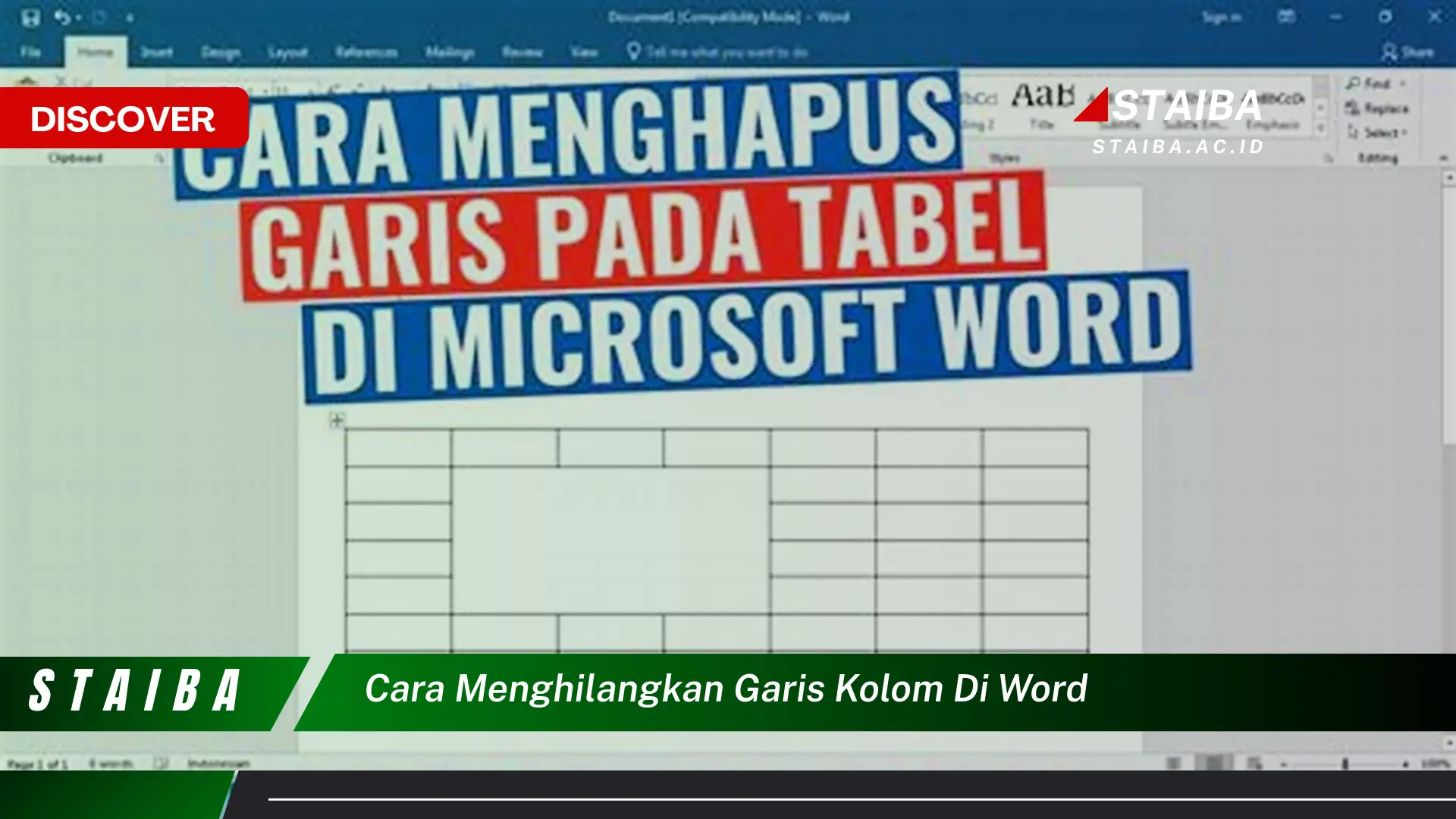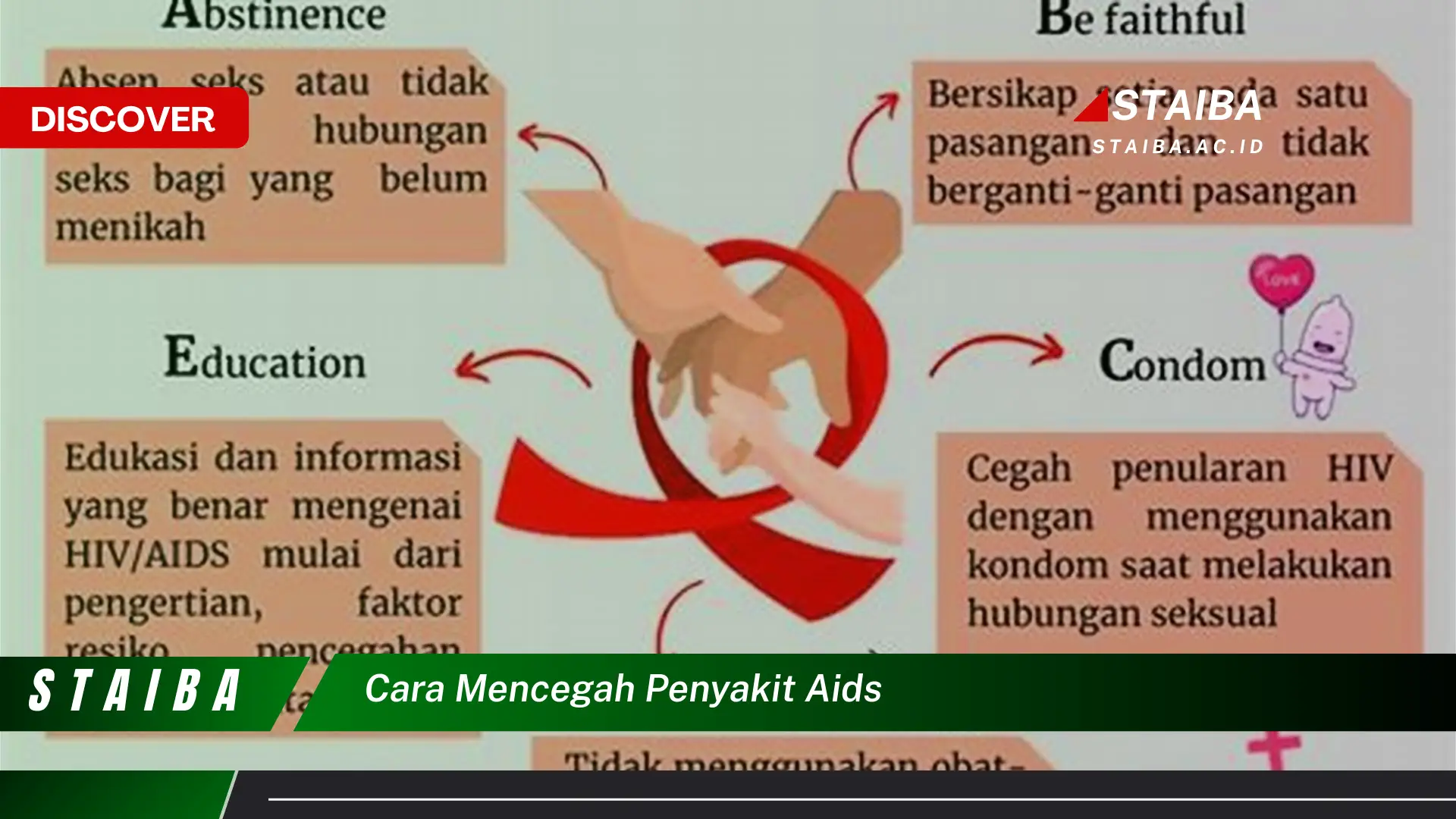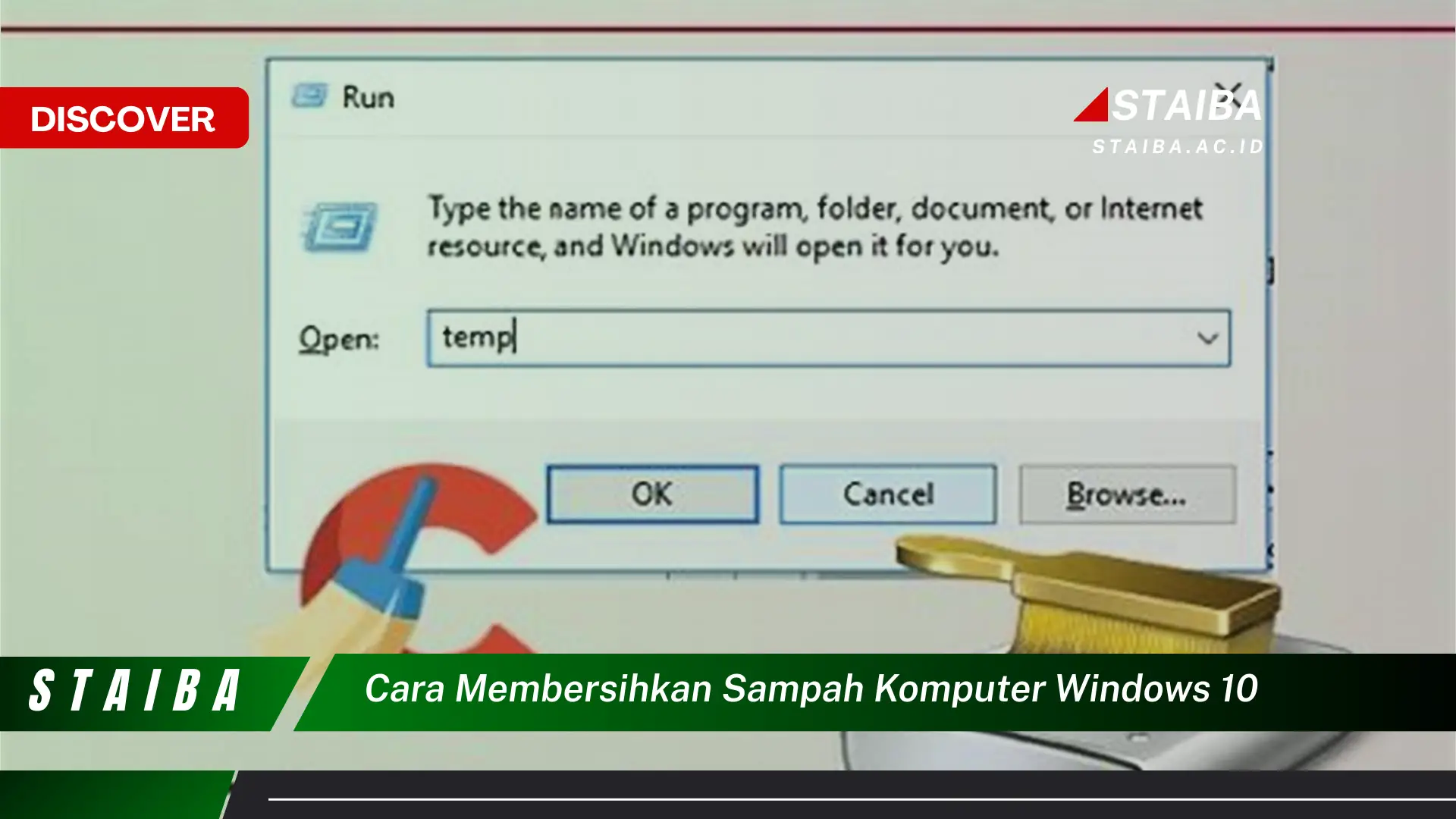
Cara membersihkan sampah komputer Windows 10 adalah proses menghapus file yang tidak diperlukan atau tidak diinginkan dari komputer untuk mengosongkan ruang penyimpanan dan meningkatkan kinerja komputer.
Membersihkan sampah komputer Windows 10 dapat dilakukan dengan beberapa langkah berikut:
-
Langkah 1: Jalankan Disk Cleanup
Disk Cleanup adalah utilitas bawaan Windows yang dapat menghapus file sementara, file log, dan file sistem yang tidak perlu. Untuk menjalankannya, buka File Explorer, klik kanan pada drive yang ingin dibersihkan, lalu pilih Properties. Klik tombol Disk Cleanup dan pilih jenis file yang ingin dihapus.
-
Langkah 2: Hapus File Sementara
File sementara dibuat oleh program dan sistem operasi dan dapat menumpuk seiring waktu. Untuk menghapus file-file ini, buka File Explorer, ketik %temp% di bilah alamat, dan tekan Enter. Pilih semua file dan folder di folder Temp dan hapus.
-
Langkah 3: Hapus File di Recycle Bin
File yang dihapus akan dipindahkan ke Recycle Bin. Untuk menghapus file-file ini secara permanen, klik kanan pada Recycle Bin dan pilih Empty Recycle Bin.
-
Langkah 4: Hapus Program yang Tidak Digunakan
Program yang tidak digunakan dapat menghabiskan ruang penyimpanan dan memperlambat komputer. Untuk menghapus program, buka Control Panel, klik Programs and Features, dan pilih program yang ingin dihapus.
-
Langkah 5: Gunakan Alat Pembersih Pihak Ketiga
Ada banyak alat pembersih pihak ketiga yang tersedia yang dapat membantu membersihkan sampah komputer dan meningkatkan kinerja. Beberapa alat populer termasuk CCleaner, IObit Uninstaller, dan Ashampoo WinOptimizer.
Dengan mengikuti langkah-langkah ini, Anda dapat membersihkan sampah komputer Windows 10 dan mengosongkan ruang penyimpanan, sehingga meningkatkan kinerja komputer Anda.
Pertanyaan Umum tentang Cara Membersihkan Sampah Komputer Windows 10
Berikut adalah beberapa pertanyaan umum dan jawabannya tentang cara membersihkan sampah komputer Windows 10:
Pertanyaan 1: Apa saja jenis file yang dapat dihapus untuk membersihkan sampah komputer?
Jawaban: Jenis file yang dapat dihapus meliputi file sementara, file log, file sistem yang tidak perlu, program yang tidak digunakan, dan file di Recycle Bin.
Pertanyaan 2: Bagaimana cara menghapus file sementara?
Jawaban: Anda dapat menghapus file sementara dengan membuka File Explorer, mengetik %temp% di bilah alamat, dan menekan Enter. Pilih semua file dan folder di folder Temp dan hapus.
Pertanyaan 3: Apakah aman untuk menghapus semua file di Recycle Bin?
Jawaban: Ya, aman untuk menghapus semua file di Recycle Bin. File-file tersebut telah dihapus dari komputer Anda dan hanya disimpan di Recycle Bin untuk sementara waktu.
Pertanyaan 4: Bagaimana cara menghapus program yang tidak digunakan?
Jawaban: Anda dapat menghapus program yang tidak digunakan dengan membuka Control Panel, mengklik Programs and Features, dan memilih program yang ingin dihapus.
Kesimpulan: Dengan membersihkan sampah komputer Windows 10 secara teratur, Anda dapat mengosongkan ruang penyimpanan, meningkatkan kinerja komputer, dan menjaga komputer tetap berjalan dengan lancar.
Tips Artikel: Untuk panduan lebih detail tentang cara membersihkan sampah komputer Windows 10, silakan baca artikel kami di bawah ini:
Tips Membersihkan Sampah Komputer Windows 10
Membersihkan sampah komputer Windows 10 secara teratur sangat penting untuk menjaga kinerja komputer yang optimal. Berikut adalah beberapa tips untuk membantu Anda membersihkan sampah komputer secara efektif:
Tip 1: Jalankan Disk Cleanup Secara Teratur
Disk Cleanup adalah utilitas bawaan Windows yang dapat menghapus file-file yang tidak perlu seperti file sementara, file log, dan file sistem yang tidak digunakan. Menjalankan Disk Cleanup secara teratur dapat membantu mengosongkan ruang penyimpanan dan meningkatkan kinerja komputer.
Tip 2: Hapus File Sementara Secara Manual
File sementara dibuat oleh program dan sistem operasi, dan dapat menumpuk seiring waktu. Anda dapat menghapus file-file ini secara manual dengan membuka File Explorer dan mengetik %temp% di bilah alamat. Hapus semua file dan folder di folder Temp.
Tip 3: Hapus Program yang Tidak Digunakan
Program yang tidak digunakan dapat menghabiskan ruang penyimpanan dan memperlambat komputer. Hapus program yang tidak lagi Anda gunakan dengan membuka Control Panel dan mengklik Programs and Features. Pilih program yang ingin dihapus dan klik tombol Uninstall.
Tip 4: Gunakan Alat Pembersih Pihak Ketiga
Ada banyak alat pembersih pihak ketiga yang tersedia yang dapat membantu Anda membersihkan sampah komputer dan meningkatkan kinerja. Beberapa alat populer termasuk CCleaner, IObit Uninstaller, dan Ashampoo WinOptimizer.
Tip 5: Aktifkan Storage Sense
Storage Sense adalah fitur bawaan Windows 10 yang dapat membantu Anda mengosongkan ruang penyimpanan secara otomatis. Ketika Storage Sense diaktifkan, Windows akan secara otomatis menghapus file-file yang tidak perlu, seperti file sementara dan file di Recycle Bin.
Dengan mengikuti tips ini, Anda dapat membersihkan sampah komputer Windows 10 secara efektif dan menjaga komputer Anda tetap berjalan dengan lancar.
Kesimpulan: Membersihkan sampah komputer Windows 10 secara teratur sangat penting untuk menjaga kinerja komputer yang optimal. Dengan mengikuti tips yang diuraikan di atas, Anda dapat dengan mudah mengosongkan ruang penyimpanan, meningkatkan kinerja komputer, dan menjaga komputer Anda tetap berjalan dengan lancar.